A cikk célja a szoftver helyreállítása. USB vaku Meghajtás, a Skymedi által gyártott SK6211 mikrovezérlő alapján. Ez a vezérlő megtalálható különféle gyártók flash meghajtóiban, például: Kingston, Kingmax, A-data, stb. Például a segédprogramot választottuk. Számos máshoz hasonlóan úgy is tervezték, hogy az operációs rendszer környezetében - az MS Win XP-ben - működjön. A Kingston DT100 / 1 GB-os flash meghajtót választották „kísérletinek”.
A segédkészlet tartalmazza:
1) SK6211_20090828.exe - maga a fő modul.
2) SK6211_User_Manual.pdf - útmutató a programhoz angolul
3) SK6211BA_Skymedi Flash támogatási lista _20090828.xls - „Flashlist” - azon memóriamodulok listája, amelyeket a segédprogram ezen verziója támogat. (Hasznos a „CodeBankVer” dátum szerinti meghatározásához)
4) SK6211BA R-W Performance_Capacity List_20090828.xls - Összefoglaló táblázat a különféle memóriamodulok sebességtesztjeiről egycsatornás és kétcsatornás módban a Win XP sp2 és Win 2k sp4 esetén.
5) SK62XX_FAT_20090505.exe és SK62XX_FATool_UserGuideV1.pdf - segédprogram a vaku teszteléséhez.
6) ErrorCodes.txt - a hibakódok listája.
7) DrvSwitch.exe - gyári illesztőprogram.
8) Driver_Using_manual.pdf - utasítások az illesztőprogram használatához.
1. Előkészítés
Csatlakoztatjuk a flash meghajtót, és megtudjuk a VID / PID-et, például a ChipGenius 3.0 segítségével. Tárgy VID \u003d 0951 PID \u003d 1607.
Futtassa az „SK6211_20090828.exe” segédprogramot, és válassza az alapértelmezést a „Konfiguráció kiválasztása” részben.
Látjuk, hogy az első ablakban (DUT1) egy flash meghajtó (SAMPLE - No Match) került meghatározásra, de eddig még nem áll készen a firmware-re! MINTA \u003d példa, nincs Mach \u003d nincs egyezés. Ez azt jelenti, hogy az aktuális beállítások (alapértelmezett) nem felelnek meg a flash meghajtó belső oldalának. A segédprogram már megállapította, hogy a flash meghajtó egy olyan vezérlőre épül, amely válaszol a kéréseire, és már olvasta az információkat a firmware-ből.
Ezen információk megtekintéséhez kattintson duplán a SAMPLE gombra.
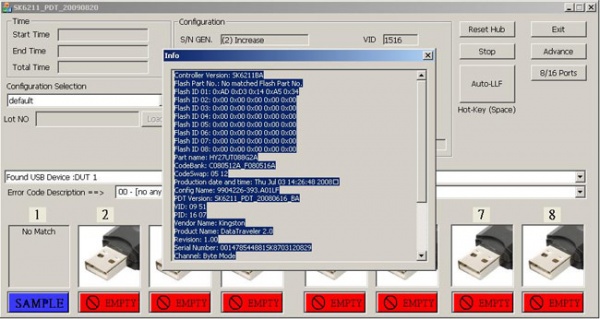
Itt látható a firmware tartalma:
1) SK6211 vezérlő
2) FID memória (AD D3 14 A5 34) és neve (HY27UT088G2A)
3) CodeBank verzió: C080512A_F080516A
4) Firmware verzió: CodeSwap-0512
5) A többi nem annyira fontos (gyártási dátum / segédprogram verzió / konfigurációs név \u003d "metszet az USB portra" / VID & PID kódok stb.)
6) Csatorna: Byte mód (Egycsatornás mód. Hasznos lehet a beállításokban!)
Itt minden jó! De mi a teendő, hogy a program elhárította a firmware-t, hogy ezen információk többsége ne legyen ott !?
Vezérlő verzió: SK6211BA
Vaku cikkszám: Nincs egyező villanó cikkszám
Flash ID 01: 0x89 0x95 0x94 0x1E 0x74
Flash ID 02: 0x00 0x00 0x00 0x00 0x00
Flash ID 03: 0x89 0x95 0x94 0x1E 0x74
A segédprogram itt egy FID-et vett figyelembe egy flash meghajtóról, de nem tudott memóriát felvenni a rajta lévő listából!
Következtetés: próbáljon ki egy másik segédprogramot, vagy ellenőrizze a kapcsolatokat. Időnként a vezérlő és a memória közötti adatbuszon lévő kapcsolatok helyreállítását az ID-shnik megváltoztatja, és a segédprogram, a helyes ID-shnik segítségével, megfelelőt talál az adatbázisában.
Vezérlő verzió: SK6211BA
Flash cikkszám: I29F32G08AAMD1_S
Teljes vakuméret: 8192 MB
4K oldal, MLC
Flash ID 01: 0x89 0xD7 0x94 0x3E 0x84
Flash ID 02: 0x89 0xD7 0x94 0x3E 0x84
Flash ID 03: 0x00 0x00 0x00 0x00 0x00
Flash ID 04: 0x00 0x00 0x00 0x00 0x00
Flash ID 05: 0x00 0x00 0x00 0x00 0x00
Flash-azonosító 06: 0x00 0x00 0x00 0x00 0x00
Flash ID 07: 0x00 0x00 0x00 0x00 0x00
Flash ID 08: 0x00 0x00 0x00 0x00 0x00
Itt a segédprogram memóriát talált az adatbázisában. De a Code Bank verziója ismeretlen! Azt találjuk, hogy a dátumot a flash chip nevével keressük meg az SK6211BA_Skymedi Flash támogatási lista _20090828.xls fájlban.
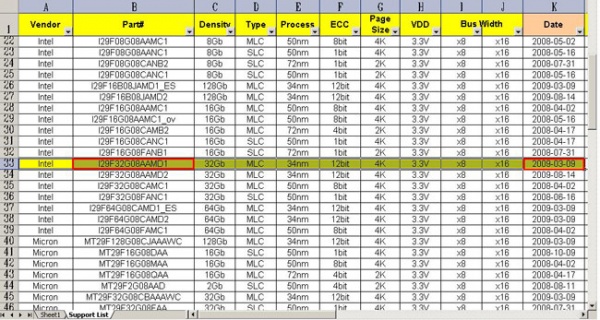
Most megfelelő Code bankot keresünk.
Nyissa meg a fájlt:
... \\ SK6211_PDT_20090828 \\ CodeBank \\ 2806 \\ CBVer-1.2.2.44.ini
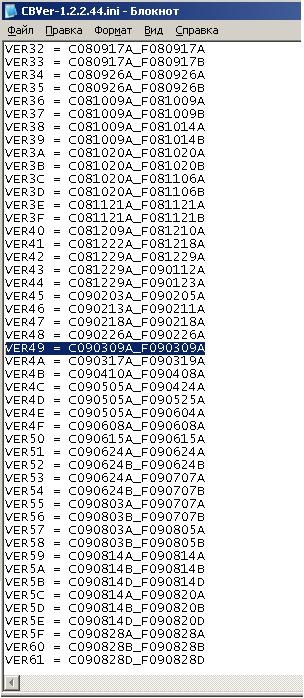
Keresse meg a dátumot: 09.03.09 verzió: C090309A_F090309A
2. Beállítások
Térjünk vissza a kísérleti elemhez. Lépjen a speciális beállítások „Advaced” gombjára. A jelszó 123456.
1) írja elő a VID & PID: 0951 és 1607 előírásokat
2) Forgalmazó neve: Kingston
3) Termék neve: DataTraveler 2.0
4) Felülvizsgálat: 8.2 (változatlanul hagyva)
5) Lemez típusa: Levehető (változatlan marad)
6) S / N: 001478544881SK8703120829 (ez a alany natív sorozata)
7) S / N Gen: (3) Ne változtassa meg az SN-t
Az alábbiakban ugrhat
8) Rögzített vakuméret \u003d 1024 (állítsa be a flash meghajtó eredeti méretét)
9) Ha a daw-t az Erase All-re telepíti, a következő üzenet jelenik meg: Figyelem: A rendszerinformációk az összes törlése után törlődnek !!!
(Figyelem: A rendszerinformáció megszűnik, miután beállította az „Összes törlése” üzemmódot !!!)
Lépjen a jobb oldali ablakhoz a Flash beállítások elemhez
10) Válasszon egy vezérlőt: SK6211BA
11) Válassza ki a Code Bank Ver: C080512A_F080516A kódot (az egyiket, amelyet a segédprogram kiadott a MINTTA dupla kattintással). Most azt várom, hogy a Flash Selection szakaszban legyen lehetőséget a kívánt memória kiválasztására - HY27UT088G2A, de ez nem történik meg. Mi az oka? Talán a segédprogram verziójában! Valójában a firmware-ben a verzió szerepel: PDT verzió: SK6211_PDT_20080616_BA, és az SK6211_20090828-at használom! Mi követi a h / s flashlist kiválasztásának útját. Megtaláljuk a dátumot - 02/02/2008, de nem találom az ilyen dátummal rendelkező neveket a listában, és a Code Bank legközelebbi dátumú változatai sem felelnek meg! Feltételezés, hogy a vakulistában szereplő dátum megegyezik, nem megfelelő erre a flash meghajtóra. Csak a teljes keresés segített! A C090828A_F090828A kiválasztásakor a segédprogram lehetővé tette a kívánt memória kiválasztását!
12) Ezután válassza a Csatorna mód: Egyetlen lehetőséget
Ne változtasson mást.
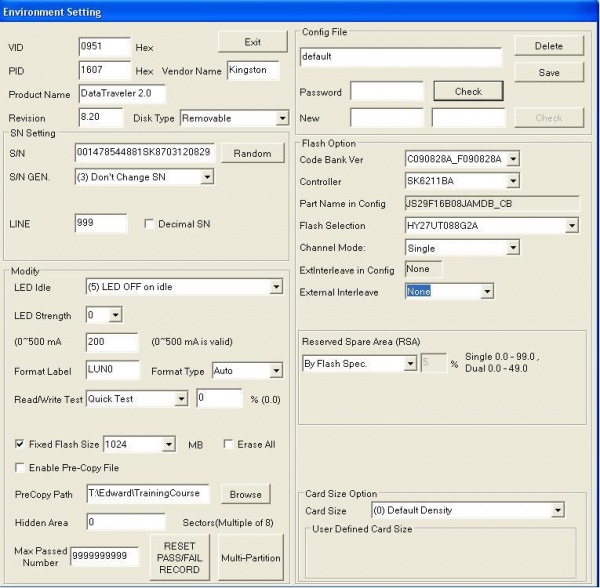
Get VALÓ állapot
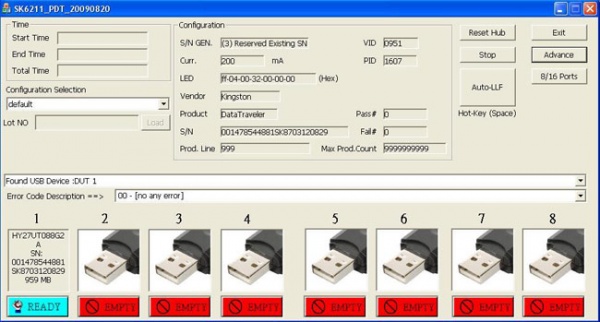
Most a segédprogram készen áll a flash meghajtó villogására.
Kattintson az Auto-LLF elemre
3. Munka a hibákon
44 -
2 -
az olvasási / írási teszt hiba módosításakor 37 -
Az ERASE ALL segédprogramja segített
45 -
(KÉSZ állapot, hiba az LLF folyamatban)
Segített: fordítás teszt mód 31-32 láb / m / s memória zárása
és újra villog
_______________________________
101 -
Szüksége van még friss verzió új memória segédprogramok
ps: be előző verzió 20090709_BA (34 -)
_______________________________
94 -
1 -
Amikor megpróbál villogni - (Hozzáférési hiba)
Távolítsa el az USB hosszabbító kábelt, ami veszteségeket okozott.
_______________________________
A hibák elhárításánál a fórum felhasználói tapasztalatait használtuk fel: Vitorrio, SeeJay, E1haZ és mások.
A cikk megbeszélését és a helyreállítás során felmerülő problémákat a fórum ezen szálja tárgyalja.
Bár az idő múlásával a flash meghajtók olcsóbbá és terjedelmesebbé válnak, ez nem azt jelenti, hogy bármilyen hiba esetén ki lehet dobni és újabbat vásárolhat. Bár sokan csak ezt teszik, még arra is gondolkodva, hogy a helyzet továbbra is megmenthető. Egyszerre rázkódottunk minden hajlékonylemezre, tehát miért nem mélyült a flash meghajtóba, hogy második vagy akár harmadik életet adjon neki. Úgy gondolom, hogy sokan vannak a számítógép melletti táblázatban valamilyen "halott" flash meghajtó kulcstartóval, amelyet nagyon kár dobni, mert gyönyörű, vagy ha csak azért, mert egy ideje hasznos volt. Természetesen a flash meghajtók néha egyszer meghalnak, de gyakran "klinikai halál" állapotban vannak, és mint tudod, ez az állapot visszafordítható.
Leggyakrabban a hibák eredménye a flash meghajtók pontatlan kezelése, nevezetesen a számítógép nem biztonságos eltávolítása. Néhány vakuvezérlő ebben a tekintetben különösen törékeny. A vezérlőszoftver hiba után azonban könnyen megmentheti az otthoni helyzetet. Ha a flash meghajtó megtagadja a formázást, nem engedi meg semmit lemásolni, vagy jelentést tesz arról, hogy új lemezt kell behelyeznie, akkor a helyzet továbbra sem teljesen reménytelen. Még akkor sem, ha a rendszer nem érzékeli a flash meghajtót meghajtóként, akkor nem minden veszít el.
Mire van szükség a flash meghajtó újbóli üzembe helyezéséhez?
Az információ értéke
Ha a halott flash meghajtón található információk nem nagyon fontosak, akkor azonnal lépjen a következő lépésekre. Ha a tartalom fontosabb neked, mint maga a flash meghajtó, akkor először meg kell próbálnia helyreállítani az információkat, akár az ingyenes PhotoRec konzol segédprogrammal, akár a fizetett R-Studio programmal. Megpróbálhatja visszavenni az információkat a vezérlő villogása előtt és után is.Meghatározzuk a vezérlőt
A flash meghajtó javítása érdekében meg kell határoznia a vezérlő modelljét és gyártóját (VID és PID). Különböző módszerek és segédprogramok léteznek erre. Annak érdekében, hogy ne legyen megalapozatlan, fontolja meg egy példát a véleményem szerint a legszeszélyesebb Pretec i-Disk Secure flash meghajtó helyreállítására:
Rövid élet után megtagadta az információk másolását, írását (I / O hiba), és amikor a Windows formázni próbált, barátságtalanul bejelenti, hogy ezt nem lehet megtenni. Különleges segédprogramok a formázás céljából megtagadják a "beteggel" való együttműködést is. Úgy tűnik, hogy megtörtént szoftver hiba vezérlőt, és sürgősen ki kell derítenie, hogy milyen vezérlő található ebben a szerencsétlen flash meghajtóban.
Ehhez futtassa a CheckUDisk segédprogramot (a program analógjaként érdemes megemlíteni az UsbIDCheck, ChipGenius és USBDeview segédprogramokat):
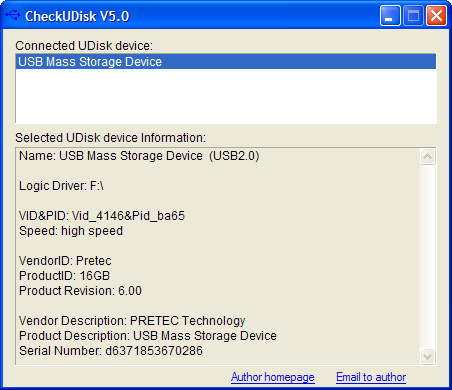
Kereső segédprogram a vezérlő firmware-jéhez
Tehát megkaptuk a szükséges információkat, nevezetesen: VID (4146), PID (ba65) és gyártót (Pretec). Ezen információk alapján meg kell találnunk egy segédprogramot, amely pontosan ezt a típusú vezérlőt villoghatja. A csodálatos flashboot.ru erőforrás segíteni fog nekünk ebben, nevezetesen az iFlash flash drive adatbázis részében: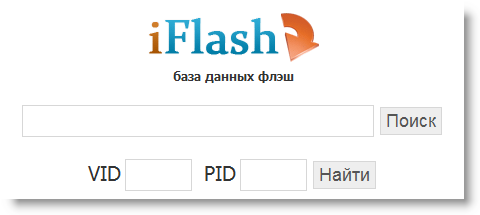
A megfelelő mezőkben jelölje meg a kapott adatokat, és a megjelenő keresési eredmények között keressen hasonló flash meghajtót: 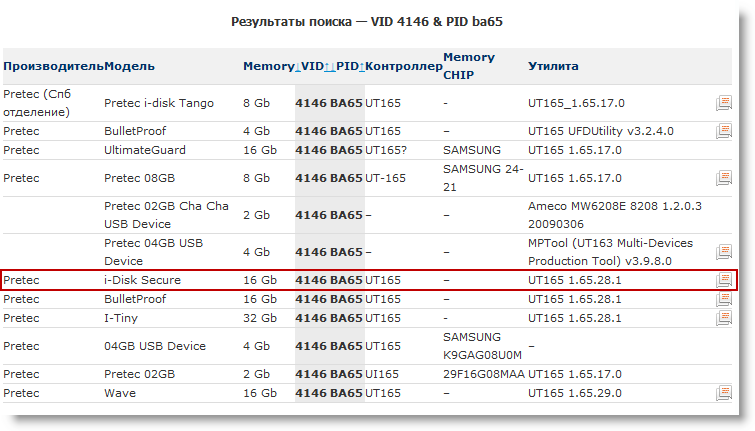
Azoknak a lelkiismeretes felhasználóknak köszönhetően, akik egy időben nem voltak lusták a visszaállított flash meghajtóra vonatkozó információk beviteléhez, megvan mindent, amire szükségünk van. De ha nem pontosan találta meg a flash meghajtó modelljét, ez nem ijesztő, mivel ugyanaz a vezérlő telepíthető különböző modellekbe. Ezért a legfontosabb, hogy az eszköz gyártója, a VID és a PID megegyezzen. Most érdekli a "Vezérlő" és a "Segédprogram" oszlopokból származó információ, mivel csak a megadott segédprogram segítségével próbáljuk visszaállítani a flash meghajtót. Ebben az esetben az UT165 1.65.28.1. Ugrunk a Fájlok szakaszba, és megadjuk a teljes segédprogram nevét keresési kritériumként. És ezúttal szerencsések vagyunk (ezen a webhelyen szinte mindig szerencsések voltam), és megkaphatjuk a kívánt segédprogramot, sőt részletes utasításokkal is.
A vezérlő villog
Mivel nem tudsz jobban mondani, mint amit az utasítás mond, az egyszerűség kedvéért itt idézem:Húzza ki a vakut a számítógépből.
1 . Telepítse a segédprogramot (a telepítés során kérésre kerül egy új illesztőprogram telepítése, válassza az AUTO-CHECK lehetőséget, vagy hagyja meg az alapértelmezett értéket).
2 . Elindítjuk a segédprogramot, megerősítjük az illesztőprogramok telepítését, válasszuk az Illesztőprogram\u003e Eltávolítás az illesztőprogramból menüpontot (hogy a speciális illesztőprogramok automatikusan törlődjenek a program bezárásakor).
3 . Csatlakoztatjuk a vakut, a Windows felajánlja, hogy telepíti az illesztőprogramot egy új eszközre, kattintson az "automatikusan" gombra, az illesztőprogram telepítésre kerül a FABULK eszközre.
4 . Nyomja meg az „Enum” (F3) gombot, az eszköz megjelenik a porton.
4.1 . Ha az eszközt nem észlelték, és a vezérlő határozottan UT165, futtassa a C: \\ Program Files \\ MDPT \\ Driver \\ InfUpdate.exe fájlt, amelyben regisztrálnia kell a vaku VID & PID-jét (a VID & PID megtalálható a ChipGenius program segítségével).
5 . Ha a flash meghajtó meg van határozva, nyomja meg a szóköz (Start) gombot. Megkezdődik a formázási folyamat. Nézzük az állapotot, rendben kell lennie. Ha a formázási folyamat hibával zárul le, a program kiadja a kódját. A hibakód visszafejtéséhez keresse meg a Súgó -\u003e Hibakódok listáját.
6 . Ezután bezárjuk a programot, vagy eltávolítjuk (a FABULK eszközillesztőket törölni kell, a FABULK illesztőprogram eltávolítása nélkül, a Windows nem fogja látni a vakuját!), Csatlakoztassuk újra a vakut.
7 . Formátum szabványos windows eszközök.
eredményez
Csak hozzáteszem magamhoz, hogy a flash meghajtót néha nem észlelik, ebben az esetben meg kell próbálnia más USB portok használatát. Ezenkívül valószínű, hogy bele kell mélyülnie a programbeállításokba. Vagyis figyelmeztetni szeretnék téged, hogy nem minden menthet jól és türelmesnek és céltudatosnak kell lennie. Gyakran előfordult, hogy öt flash-meghajtó-kísérlet hiábavalónak bizonyult, és csak hatodik alkalommal derült ki, bár ez a hatodik alkalom nem tett semmit sem.A Pretec i-Disk Secure flash meghajtó esetén nálam formázott, bár 1-2 gigabájtnyi volumenet veszített el, de ez nem félelmetes. De most tudom, hogy ezzel a flash meghajtóval, annak ellenére, hogy erős megjelenés, különös óvatossággal kell megtennie, és biztonságosan el kell távolítania a számítógépről.
Rövid életem alatt 34 flash meghajtót helyreállítottam a 34-ből, amelyek a kezembe kerültek. Azokat, amelyeket nem lehetett visszaállítani, a kiégett vezérlővel rendelkező flash meghajtókat, és a számítógéphez történő csatlakoztatás után gyorsan felmelegszik. Ha a flash meghajtón található információk nagyon értékesek a számodra, és nem fog megbánni a helyreállításáért pénzt, akkor ezt nem otthon, és ingyen is meg kell tennie.
Sok szerencsét a flash-meghajtók feltámadásához!
Sok tényező vezet a flash meghajtók „betegségeihez” (amikor nem hajlandóak működni). Ebben a kiadványban nem őket (okok) érdekli, hanem az, hogy miként állíthatjuk vissza a modulokat teljes működésükhöz - hogyan kell villanni vagy villanni egy flash meghajtót.
A flash meghajtó villogása vagy villanása nem nehéz.
A flash meghajtó használatának fő célja az adatok rögzítése. Az adatoknak (a flash meghajtóval együtt) sokféle célja van - az egyszerű tárolástól az operációs rendszer betöltéséig (akár az ujjlenyomat-ellenőrzésig).
Építészeti és rögzítési rendszer
Fontos továbbá, hogy a cikk témája megértse annak alkotóelemeit:
- A fizikai kapcsolat a PC-vel az USB interfészen keresztül történik (néha microUSB);
- vezérlő;
- Memória chip;
- Jel-oszcillátor USB-buszhoz.
A felvételhez a FAT rendszert (16, 32 vagy korábbi) használjuk (méretétől függően). 64 GB feletti kapacitással - exFAT vagy NTFS. Ha a szerkentyű használata problémát okoz (olvasási-írási hibák) - formáznia kell, vagy újra kell töltenie.
Windows eszközök
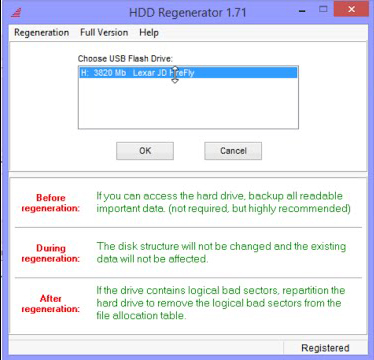
A flash meghajtó villog
Ha a meghajtó formázása nem érhető el (az operációs rendszer program hibákat jelenít meg, és a speciális eszközök nem adnak eredményt), akkor az élettartama visszaállításához szükség van egy flash meghajtó firmware-re, vagy inkább egy flash drive firmware-re.
A firmware-nek a helyes neve a firmware, amely a vezérlő mikrokódjából és a mikroáramkörök szolgáltatási adataiból áll. A mikrokód gyárilag be van ágyazva az eszközbe. De a szolgáltatás gyakran felel meg az üzemeltetés során.
Szoftver javítása (a gyári műveletek megismétlése) magában foglalja a tisztítást, a memória tesztelését, az új fordítótáblák összeállítását és a szervizmezőkbe írását - ezt nevezzük „alacsony szintű formázásnak”.
Az ilyen munka segédprogramjai szigorúan specializálódtak a vezérlő modellekbe. Ezért a szerelőnek meg kell találnia egy adott példánynak megfelelőt (elvégre a chipek opciói tételenként változhatnak!) - türelmesen válogatva akár egy tucatot is.
A márka meghatározása (típus)
A flash meghajtó villogása előtt meg kell határoznia a VID, PID értékeket. Ezek alapján felismerjük a modellt, és ebből megtaláljuk a javításra kerülő technológiai szoftvert.A modell meghatározásához a legegyszerűbb a ház felnyitása után megnézni a jelölést. Nagyobb megtakarítást élvez a szoftveres módszerek használata.
Bármely USB flash meghajtót felismerő VID (azonosító gyártó) és PID (termék azonosításához) kódok megtalálásához speciális szoftvert használunk. Az egyik eszköznél a program segít nekünk (például) Flash meghajtó Információkivonó (sok más is van).
Az alkalmazás telepítése és a GetFlashInfo.exe fájl futtatása után kattintson a "Get Data" elemre. Hozzávetőleges jelentést kapunk:
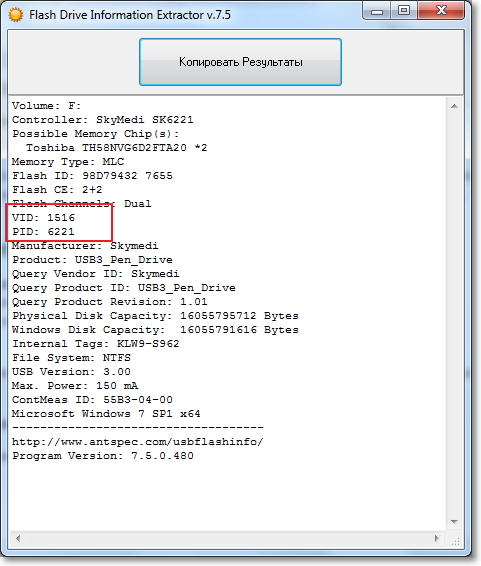
Az adatbázis ablakban helyettesített VID és PID értékek alapján meghatározzuk a vezérlőt és a flash meghajtó firmware programját (UTILS):

Ugyanazon vezérlővel más eszközök szerepelnek a listán. Ezek közül egy hasonlóbb (intuitív szempontból) kerül kiválasztásra. Most megtaláljuk a segédprogramot - a keresés során a megtalált nevet vezetjük be. Ha a kívánt elem nem található ezen a webhelyen, akkor Google-on is megtalálhatja, vagy más forrásokra is felkeresheti. Még ha a név kicsit más is - ez rendben van -, akkor ki kell dolgoznia.
Az operációs rendszer kiválasztása a techno közművekhez
A technológiai segédprogramok jobban működnek a Windows XP alatt - a gyártók konzervatívabbak és nem folytatják a divatot. Ezen túlmenően, mivel ez illesztőprogramok telepítését és más "veszélyes" műveleteket igényel, adminisztrátori jogokkal kell rendelkeznie.
Újra feltérképezzük a megtalált programot
Válasszuk le a meghajtót, futtassuk a letöltött és kicsomagolt segédprogram futtatható exe-fájlját (ebben az esetben az MPTool.exe).
FONTOS. Érdemes megnézni az archívumban szöveges fájl „Olvassa el” (readme.txt) - hasznos információkat tartalmazhat. Tartalmazhat utasításokat vagy hiperhivatkozásokat a hozzájuk tartozó forráshoz. Angol szöveg fordítása google fordító által.
Az alkalmazás indítása után csatlakoztatjuk az USB flash meghajtót a számítógéphez - az erre vonatkozó információk megjelennek a program ablakában. A „Start” gomb megnyomásával villogni kezd. A folyamat sárga sávban tükröződik.
![]()
A végén egy biztató szöveg visszatükröződik az egyik cella zöld háttérén - OK.

Azonnal megjelenik egy operációs rendszer felszólítása a meghajtó formázására. Ha a szükséges illesztőprogram telepítve van, akkor minden működni fog. Ha nem, akkor szét kell választania / csatlakoztatnia kell a modult. Ezután az illesztőprogram automatikusan települ, és a flash meghajtó megjelenik a Windows Intézőben - formázhatja.
Egy másik segédprogrammal a műveletek kissé eltérhetnek, de nem annyira kritikusak, hogy nem tudják megbirkózni vele.
A gyártók megosztották egymást szoftver Flash meghajtók javításához. Az adott esetben szükséges letöltéshez a modellt a műszaki támogatás részben kell feltüntetni (néha további sorozatszámot). Bizonyos esetekben a sorozatot maga a szoftver kéri (az interneten keresztüli ellenőrzéssel). A SerialCheck hitelesítés nem lesz felesleges, mivel a hamisítványok mindenütt körül vannak.
Szinte bármely modell újjáéleszthető védett programok segítségével. Plusz az a lehetőség, hogy hasonló esetet találjanak a fórumokon. A kínai flash meghajtó vezérlőjének firmware-e nem különbözik egymástól, kivéve a bejelentetthez képest alacsonyabb kapacitásukat. Az azonosítatlan vezérlőmárkával rendelkező flash meghajtó reprezentatív lehet.
A nehéz esetek között szerepel a SanDisk flash meghajtók. Ennek oka a vállalati politika. Maga a vállalat teljes termelési ciklust hajt végre - a nem szabványos megoldások fejlesztésétől az értékesítésig. Számukra nincs javítószoftver. Ha nem találja a segédprogramot, ne aggódjon, és használjon vödröt.
A Flash Drive megelőzése
Mint már megértettük, jobb, ha a flash meghajtót nem javításra kell hozni. Íme néhány útmutató a nem kívánt hatások minimalizálásához:
- Védelem a hőmérsékleti ingadozásoktól, a víz, az agresszív közegek, a mechanikai igénybevételek, a röntgen, az elektromágneses mezők hatásaitól. Beillesztés / kivonás pontossága;
- Töltse ki a flash meghajtót "a szemgolyójába" fájlrendszer megsérülhet. Veszélyes tünet, ha a felvétel lelassul és fagy;
- Ellenőrizze a flash meghajtót az operációs rendszer eszközeivel, töredezettségmentesítse;
- Ne használja a flash meghajtót az adatok egyetlen példányának (képzelje el, hogy csak egy kulcs van a lakáshoz);
- A flash meghajtó biztonságos eltávolításához kövesse az eljárást;
- A statikus kisülések elkerülése érdekében ne érintse meg a flash meghajtó érintkezőit ujjaival vagy fémből készült tárgyakat, kerülje a többi szintetikus anyaggal való érintkezést;
- Ha a flash meghajtó furcsa viselkedése, ne rohanjon alacsony szintű programokkal kezelni. Először másolja át a fontos fájlokat egy másik adathordozóra, majd indítsa el a javítást.
Most már tudja, hogyan kell villanni az USB flash meghajtót, és kitalálhatja saját magának. Hagyja, hogy a flash meghajtók hosszú ideig éljenek.
Hagyja meg észrevételeit.
Sok felhasználó elhanyagolja a flash meghajtók biztonságos eltávolítását, amelynek eredményeként a meghajtók nem működnek megfelelően: a rendszer nem ismeri fel őket, formázást igényelnek, adatolvasást / írást nem mutatnak, rossz összeget mutatnak (például 14 Gb a 16 Gb helyett). Ha hasonló problémát tapasztal, akkor az USB flash meghajtó visszaállításának kérdése minden bizonnyal releváns lesz az Ön számára.
Lehetséges a flash meghajtó visszaállítása?
Néhánynak tűnhet, hogy a flash meghajtó visszaállítása értelmetlen feladat. A Transcend, a Kingston, az A-Data és más gyártók meghajtók kitöltötték a piacot, olcsóvá téve a flash memóriát. A 8 Gb és 32 Gb közötti méretű memóriakártyák és flash meghajtók nem olyan drágák, hogy nem tudta őket biztonságosan dobni és új adathordozót vásárolni. A régi flash meghajtókat és a Micro SD memóriakártyákat azonban általában nem dobják el: az asztalon vannak, és várják a helyreállítást.
A helyreállítás akkor lehetséges, ha a flash meghajtó vagy a memóriakártya nem „teljesen meghal” (általában a halál akkor következik be, amikor a vezérlő leég.)
De ha a meghajtót egyszerűen nem észleli, vagy rossz kötet mutat, akkor ennek a viselkedésnek a leggyakoribb oka a vezérlő firmware-hibája. A flash meghajtó helyreállítását egy ilyen hiba után az alábbiakban részletesebben elemezzük.
Információk mentése és a megfelelő szoftver megtalálása
Ha fontos információkat tárol egy USB flash meghajtón vagy SD-kártyán, akkor ki kell gyűjtenie az adatokat, mielőtt felvillanna és visszaállíthatja a vezérlőt (és ezzel együtt a meghajtó működőképességét). Ezt a Photorec segédprogrammal lehet megtenni, amely olyan médiumokkal működik, amelyek nem észlelnek egy fájlrendszert.
Kivonás után szükséges információk SD-kártyáról vagy flash meghajtóról elindíthatja a vezérlő villogására szolgáló segédprogramot. De ahhoz, hogy a vezérlő villogjon, először meg kell határoznia annak modelljét. Ehhez a CheckUDisk segédprogramot (ingyenesen terjesztve) és a flashboot.ru webhelyet használjuk:

Az ellenőrzés befejezése és a szükséges információk (a meghajtó VID PID) beszerzése után le kell töltenie a segédprogramot, hogy visszatérjen a flash meghajtó vagy az SD meghajtó működéséhez. Nyissa meg a flashboot.ru webhelyet, és nyissa meg az “iFlash” fület. Itt be kell írnia a VID PID értékeket és meg kell találnia a memóriakártya vagy a flash meghajtó gyártóját (HP, Általános Flash Disk, Protex, Oltramax, Smartbuy stb.). 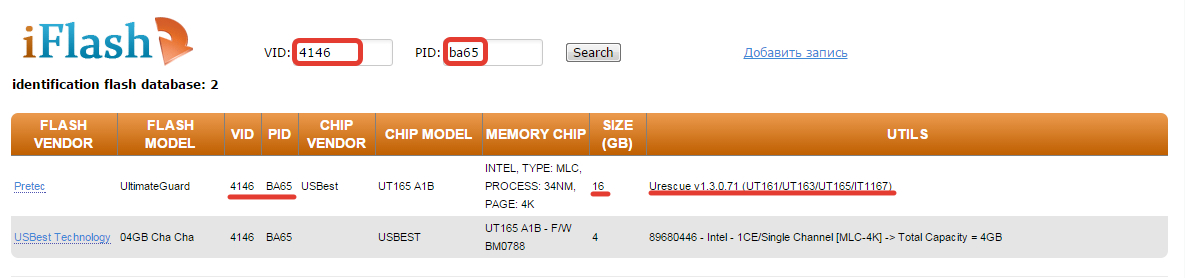
Ha a flash meghajtó vagy az SD memóriakártya modellje nincs az online szolgáltatási adatbázisban, akkor az rendben van: a legfontosabb, hogy a VID PID és a gyártó megegyezzen. Ha a szükséges adatok megegyeznek, akkor be kell szereznie a pontos vezérlőmodellt a firmware-re és a helyreállításra, valamint a megfelelő segédprogram nevét. 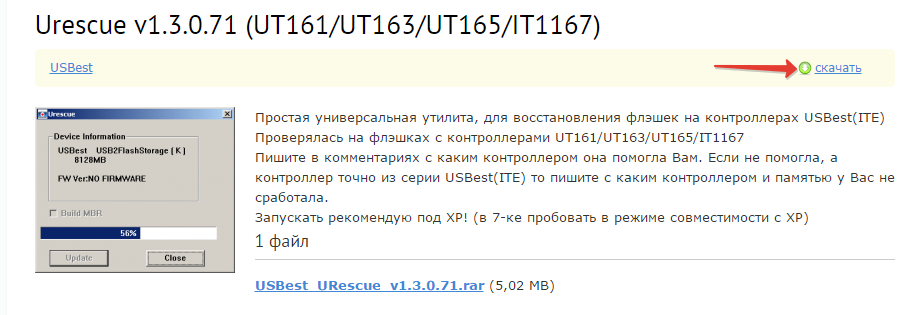
A táblázat oszlopa a "Vezérlő" és a "Segédprogram". Figyelembe kell vennie a hangerőt - a 16 Gb és 32 Gb memória meghajtók és SD kártyák vezérlői eltérhetnek. Másolja a segédprogram teljes nevét, és töltse le a flashboot.ru „Fájlok” szakaszában, vagy más forrásból. Gyakran a helyreállítási programmal együtt letöltik annak használati utasítását, amelyet tanácsos alaposan elolvasni.
Vezérlő firmware
Tegyük fel, hogy van egy 16 Gb-os Protec flash meghajtója. A VID PID segítségével megtalálhatja az iFlash online szolgáltatáson keresztül, és ingyenesen letöltheti a vezérlő firmware segédprogramját. Mit tegyek ezután? Végezzen intézkedéseket a flash meghajtó (SD memóriakártya) visszaállításához.
Univerzális utasítások az összes flash meghajtó helyreállításához:

Ha a firmware sikeres, akkor látnia kell a flash meghajtó pozitív állapotát - „OK” vagy „Jó”. Ha problémák merülnek fel a művelet során, akkor megjelenik egy hibakód: dekódolása megtalálható a VID PID által talált segédprogram segítségével vagy más online szolgáltatásokon.
A flash meghajtók (SD-kártyák) helyreállítása nagyjából azonos módon történik, de az utasítások a különféle segédprogramok esetében kissé eltérhetnek: meg kell találni a vezérlő firmware-jét a VID PID segítségével, és el kell kezdenie az USB-meghajtó helyreállítását. 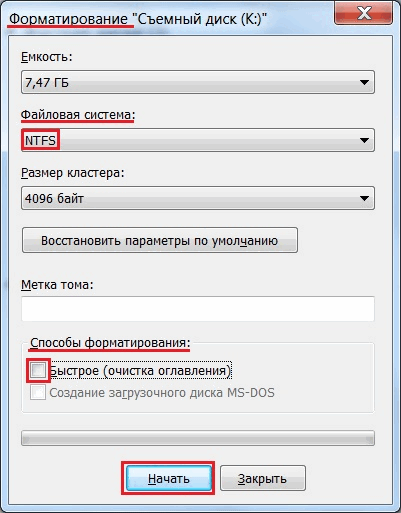
A flash meghajtó visszaállításához azt is formáznia kell. Futtathatja a szokásos Windows eszközökkel vagy a speciális programok. Javasoljuk, hogy a teljes formázás helyett a teljes formátumot futtassa. Kicsit több időt vesz igénybe (különösen, ha a meghajtó térfogata meghaladja a 16 Gb-ot), de biztos lehet benne, hogy a flash meghajtó most teljesen tiszta és hatékony.
Tehát megrendelte a flash meghajtót az Aliexpress-szel, és körülbelül egy hónappal később megkapta a kinyomtatott csomagot, majd visszatért a pénzt érte - az előző cikkben leírtak szerint -, és élvezze az ingyenes flash meghajtót. De van egy BET - egy flash meghajtó, bár ingyen, de nem működik. További felhasználás céljából újra fel kell tölteni. Ebben a cikkben felhívjuk a figyelmedet részletes utasításokHogyan kell villanni egy hamis flash meghajtót az Aliexpress segítségével.
1. lépés: A flash meghajtó vezérlő paramétereinek meghatározása
Először is meg kell határoznia a flash meghajtó vezérlőjének néhány paraméterét ehhez:
1. Töltse le az ingyenes segédprogramot USBDeview .
Erre a célra más ingyenes segédprogramokat is használhat: UsbIDCheck vagy ChipGeniusamelyek könnyen megtalálhatók a világhálón.
2. Csatlakoztassa az USB flash meghajtót a számítógéphez.
3. Csomagolja ki a letöltött archívumot, és futtassa a fájlt USBDeview.exe.
4. A megjelenő ablakban megjelenik a számítógép mindenféle eszköze. A listában keresse meg az USB flash meghajtót, kattintson a velük kapcsolatos információk sorára, hogy kék színben jelenjen meg.

5. Kattintson duplán a flash meghajtóval ellátott vonalra, amíg meg nem jelenik egy új ablak, amelyben információkat talál róla:
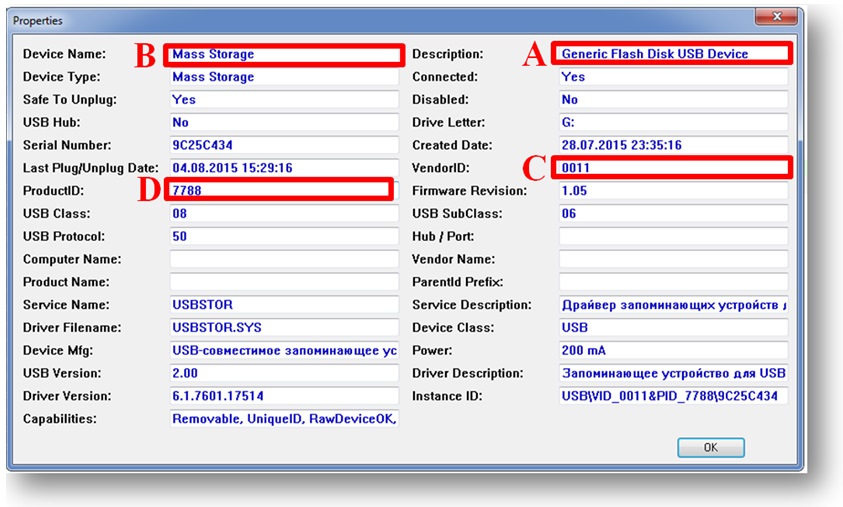
6. A flash meghajtó villanásához a következő mezőkre lesz szüksége:
A. Eladó (vezérlőgyártó) - generikus.
B. Modell (vezérlő modell) - Tárolás.
C. VID vagy VenderID (gyártói azonosító) - 0011
D. PID vagy ProductID (termékazonosító) - 7788
.
2. lépés: Keressen segédprogramot a flash meghajtó vezérlő villogásához
1. Lépjen a http://flashboot.ru/iflash webhelyre, írja be a flash meghajtó VID és PID elemét a megfelelő mezőkbe, kattintson KERESÉS .
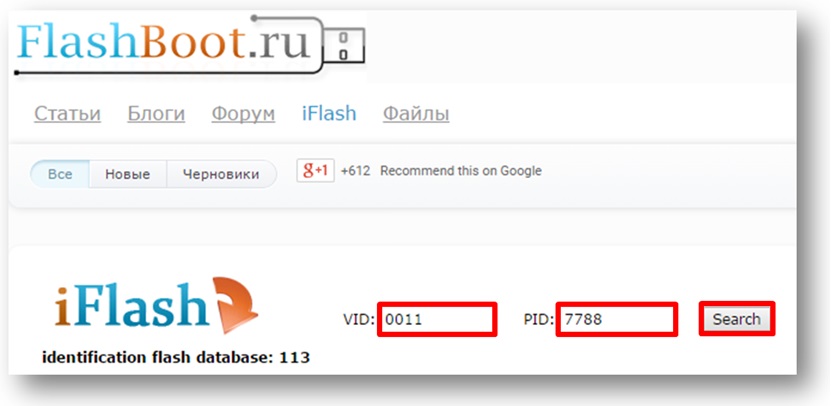
2. A megjelenő listában keresse meg a flash meghajtót, amely a legjobban hasonlít a sajátjához. Ebben az esetben a flash meghajtó a következő paraméterekkel rendelkezik:
A . Eladó (vezérlőgyártó) -generikus.
B . Modell (vezérlő modell) -Tárolás
C . VID vagy VenderID (gyártói azonosító) -0011.
D . PID vagy ProductID (termékazonosító) -7788
.
E . Chip-gyártó (chip-készítő) -nincs adat.
F . Chip modell (chip model) -nincs adat.
G . Memória chip (memória chip) -nincs adat.
H. Méret - 32 GB.
Lásd az oszlop opcióit A-H amennyire csak lehetséges, egyeztesse a flash meghajtó paramétereit. Esetünkben a flash meghajtó paraméterei a lehető legnagyobb mértékben megfelelnek a 4. sornak, tehát az oszlopban én Láthatja a villogó segédprogram nevét. 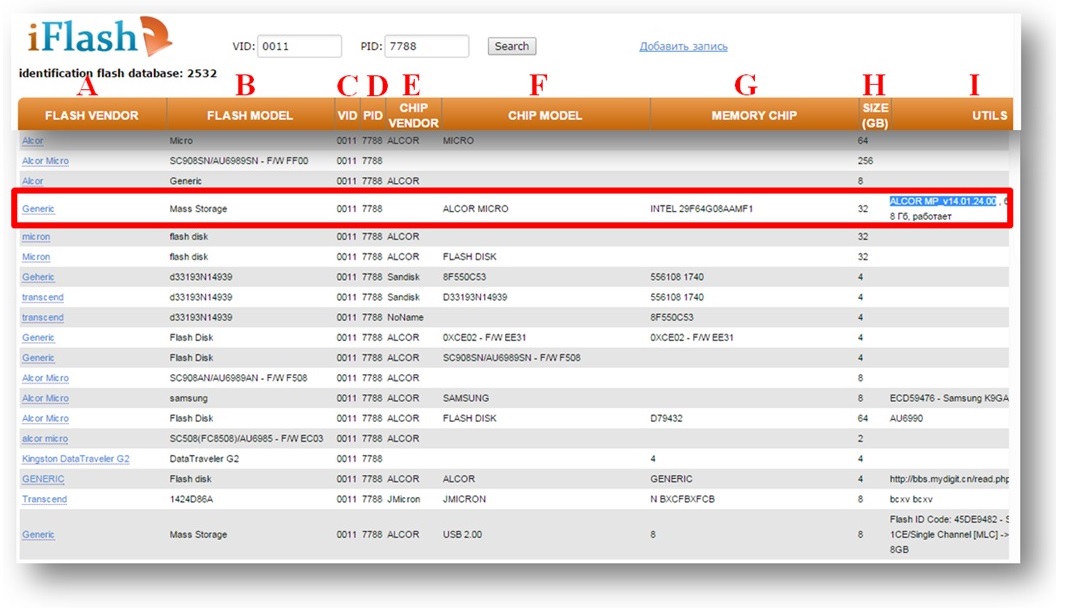
3. A megadott VID és PID memória meghajtók táblázata gyakran hatalmas, és valami megtalálása nem olyan egyszerű. A program segítségével megtalálhatja a villogáshoz megfelelő segédprogramot MS Excel. Ehhez hajtsa végre a következő műveleteket:
3.1. Válassza ki a teljes flash meghajtó táblázatot a fejlécvel együtt, kattintson a jobb gombbal a kiválasztásra és válassza a lehetőséget COPY.

3.2. Illessze be ezt az adattáblát az Excelbe.

3.3. Kattintson a jobb gombbal az A1 cellára, és válassza a FILTER and FILTER elemet a legördülő menüből a kiválasztott cell értékének megfelelően.
![]()
3.4. Kattintson az A1 cella jobb alsó sarkában található ikonra. A legördülő menüben törölje az összes jelölőnégyzetet, és csak a flash meghajtó kívánt gyártójával szemben helyezze be (ebben az esetbengenerikus) és nyomja meg a gombotrendben.
Felhívjuk figyelmét, hogy ezt a táblát hétköznapi emberek állították össze, ezért a gyártó neve különféle variációi lehetséges, beleértve a helyesírási hibákat is. Válassza ki az összes ilyen variációt.
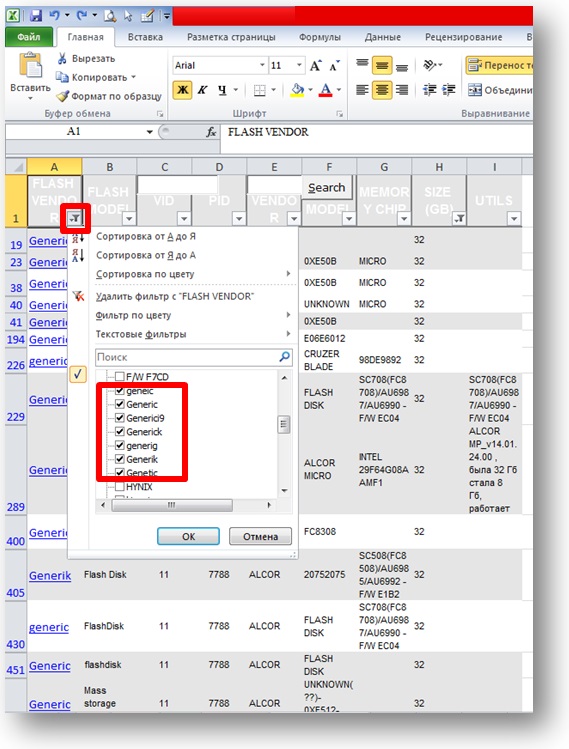
3.5. Kattintson a H1 cella jobb alsó sarkában található ikonra. A legördülő menüben törölje az összes jelölőnégyzet bejelölését, és csak a flash meghajtó kívánt mennyiségével szemben (ebben az esetben 32 GB) helyezze be őket, majd kattintson az rendben.
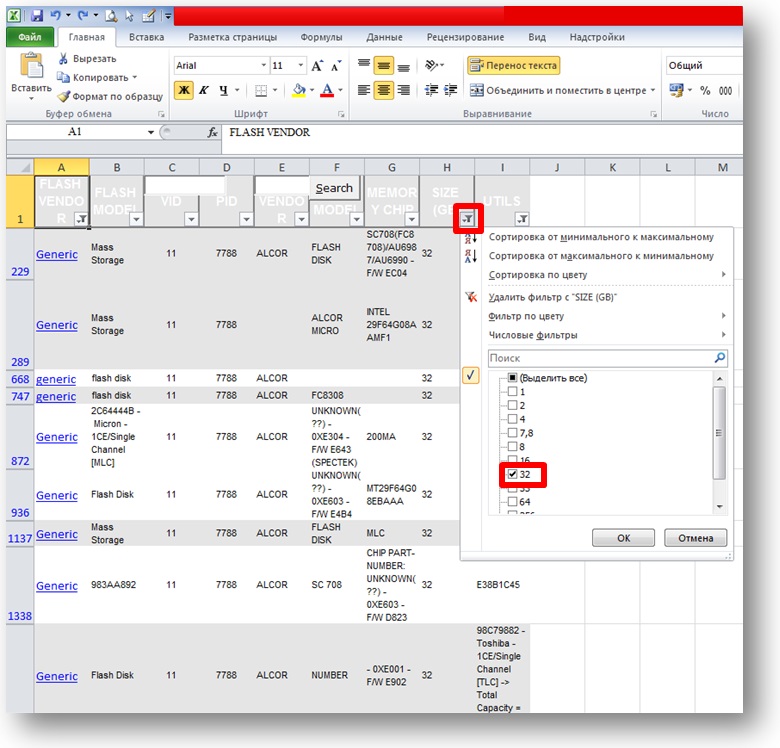
3.6. Kattintson az ikonraaz I1 cella jobb alsó sarkában. A legördülő menüben törölje a jelölést az Üres üzenet melletti négyzetből, majd kattintson az OK gombra.
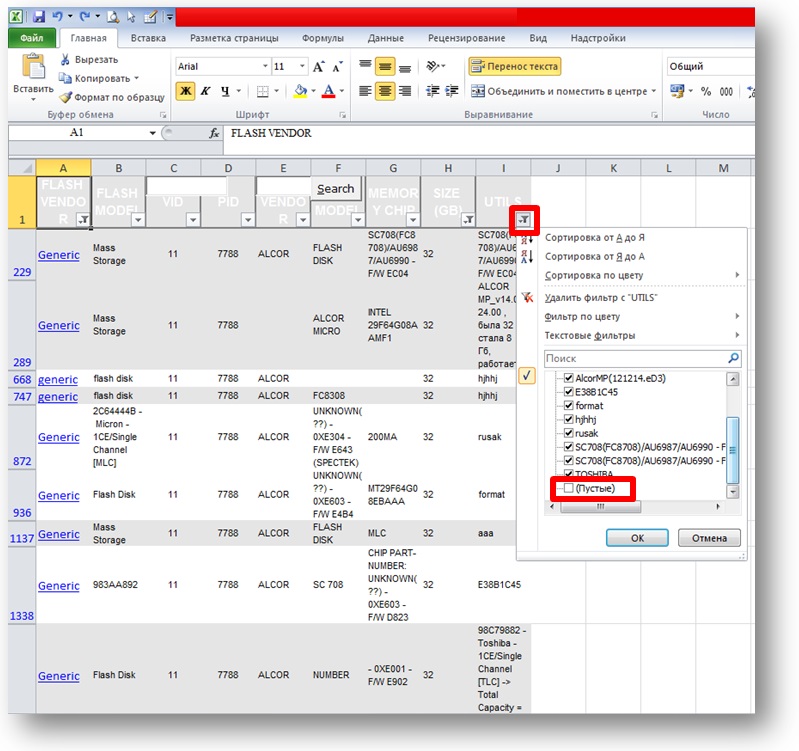
3.7. A szűrés után a táblázat jelentősen csökken néhány sorra. A szűrt táblázat utolsó oszlopában könnyen megtalálhatja a hamis flash meghajtó villogásához szükséges segédprogram nevét.

4. Másolja ki a segédprogram nevét az oszlopbólén.
5. A http://flashboot.ru oldalon lépjen az oldalra FILES.
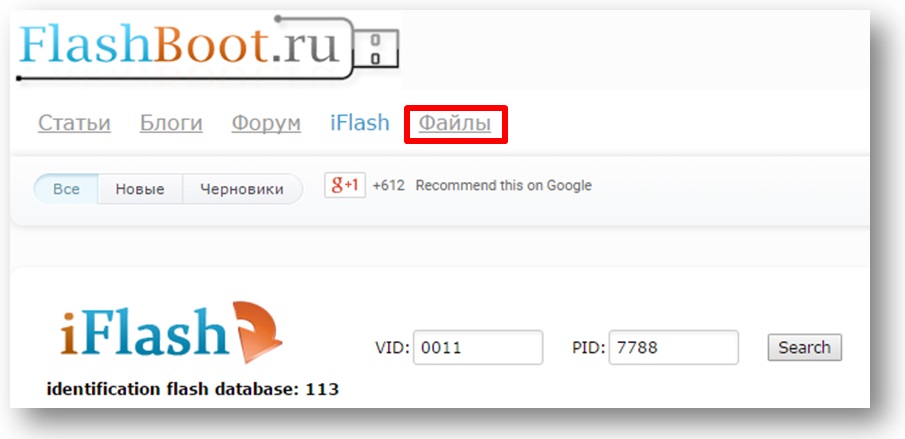
6. A keresősávba írja be a segédprogram nevét, majd kattintson a gombra keresés.
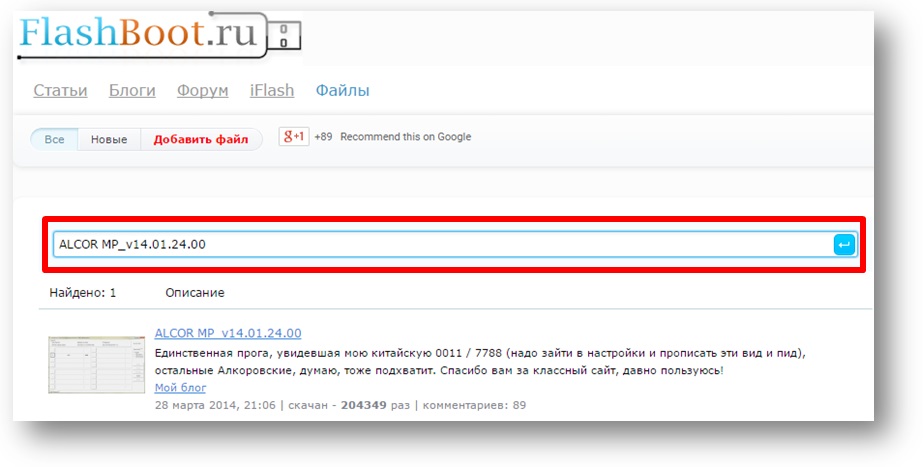
7. A keresősáv alatt kattintson a segédprogram nevére mutató linkre, és ugorjon arra az oldalra, ahol letöltheti, és olvassa el a hasznos megjegyzéseket szerencsétlen kollégáitól, akik már tapasztalattal rendelkeztek a hamis flash meghajtók villogásán ezzel a segédprogrammal.
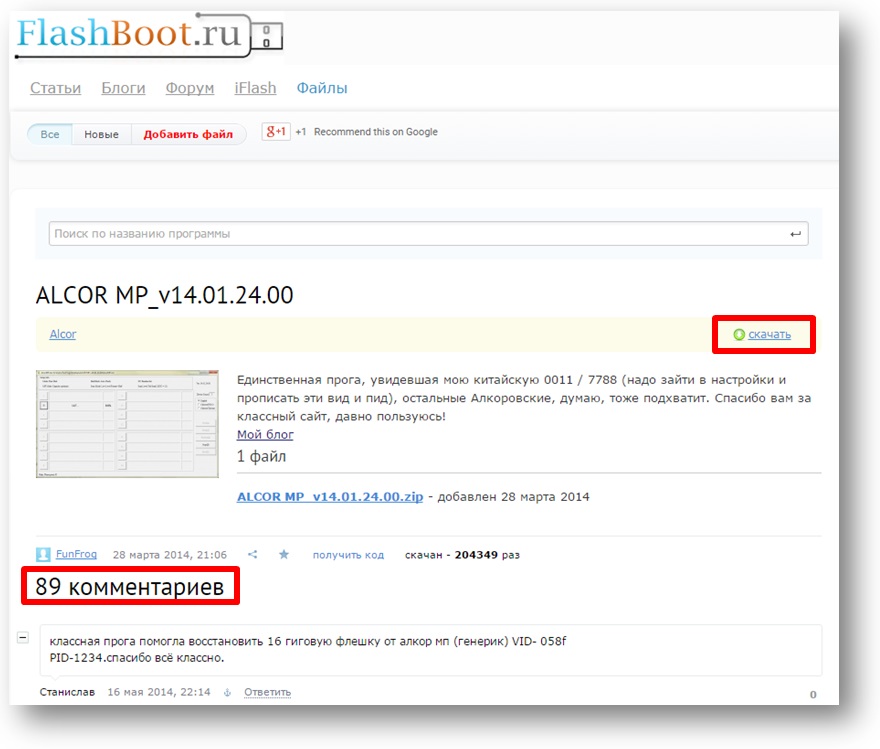
3. szakasz: A flash meghajtó vezérlőjének tényleges villogása
1. A megjegyzésekben alaposan tanulmányozza betegeinek tapasztalatait.
2. Keressen az interneten, és olvassa el a segédprogrammal kapcsolatos utasításokat. Ebben az esetben a segédprogrammal kapcsolatos utasítások ALCOR MP_v14.01.24.00 találták.
Ne feledje, hogy az „Útmutató a bolondokhoz” c. Cikk ebben az esetben teljesen helytelen, és helytelen flash meghajtó firmware-hez vezethet, amely után örökre elpusztul.
3. Telepítse a segédprogramot a számítógépére, az utasításokat szigorúan betartva.
4. Futtassa a villogó segédprogramot.
5. Helyezze be az USB flash meghajtót a számítógép USB2.0 portjába.
6. A flash meghajtót az utasításoknak megfelelően villogja.
7. Indítsa el a segédprogramot, vagy távolítsa el.
8. Húzza ki az USB flash meghajtót az USB2.0 portból.
9. Csatlakoztassa újra az USB flash meghajtót az USB2.0 porthoz.
10. Végezzen el az USB flash meghajtó szokásos teljes formázását úgy, hogy a jobb gombbal rákattint, és kiválasztja FORMAT.
Arany villogó szabályok:
1. A villogó flash meghajtók szolgáltatási segédprogramjait Windows XP / Vista / Win7 / Win8 x86 (32 bites) alatt kell futtatni.
2. A villogó flash meghajtók következményeinek kiszámíthatatlansága miatt rendkívül nem kívánatos a következők használata:
- 64 bites OS (főleg Win8 / 8,1 x64);
- USB3.0 (kék portok);
- USB csatlakozók az asztal előlapján;
- USB hosszabbítókábelek.
3. Először futtassa a villogó segédprogramot, majd csak helyezze be az USB flash meghajtót a számítógép USB2.0 portjába.
4. A firmware kitöltése után zárja be a segédprogramot, és húzza ki az USB flash meghajtót az USB2.0 portból.
5. Helyezze a flash meghajtót csak a számítógép USB2.0 portjába.
6. Ha a villogás után a számítógép továbbra sem látja az USB flash meghajtót, vagy hibásan határozza meg a hangerőt, akkor a segédprogramnak hibakódot kell adnia, amelynek visszafejtéséhez az utasításokat kell figyelembe vennie.
7. Ez a helyzet lehetséges, hogy a villanás után a flash meghajtót még mindig nem észlelik. Türelmesnek kell lennie, és meg kell tennie a következő lépéseket:
- próbáljon meg más USB portokat használni;
- próbálja meg helyesen konfigurálni a segédprogramot;
- többször próbáljon meg egy szeszélyes flash meghajtót villanni, mert lehetséges, hogy csak 5-6 kísérlet után villog;
- Ne ess kétségbe, ha valami nem működik, próbáljon megoldást találni az interneten.
Sok szerencsét és türelmet!
Olvassa el az utasításokat hétszer, majd olvassa el egyszer a keresztolvasást ... És olvassa el még egyszer és hét keresztvillanást.
Nincsenek flash meghajtók - kevés kísérlet és lelkesedés van.




